Aggiunta di un nuovo timbro data
È possibile aggiungere nuovi timbri data a Desktop Editor.
1.
Fare clic su  per
per  (Timbro) nella barra multifunzione e selezionare [Gestisci timbri].
(Timbro) nella barra multifunzione e selezionare [Gestisci timbri].
 per
per  (Timbro) nella barra multifunzione e selezionare [Gestisci timbri].
(Timbro) nella barra multifunzione e selezionare [Gestisci timbri].In alternativa, eseguire uno dei passaggi indicati di seguito.
Fare clic su  (Gestisci timbri) sulla barra multifunzione
(Gestisci timbri) sulla barra multifunzione
Fare clic su  (Gest. Timbri) sulla barra multifunzione
(Gest. Timbri) sulla barra multifunzione
 (Gest. Timbri) sulla barra multifunzione
(Gest. Timbri) sulla barra multifunzioneSelezionare il menu [File] > [Impostazioni/Gestione] > [Gestisci timbri]
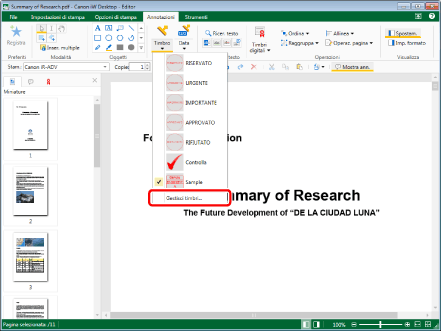
La finestra di dialogo [Gestisci timbri] viene visualizzata.
|
NOTA
|
|
Se i comandi non vengono visualizzati sulla barra multifunzione di Desktop Editor, vedere la seguente procedura per visualizzarli.
Questa operazione può essere eseguita anche con i pulsanti degli strumenti sulla barra degli strumenti. Se i pulsanti degli strumenti non sono visualizzati sulla barra degli strumento di Desktop Editor, vedere la seguente sezione per visualizzarli.
|
2.
Fare clic su [Aggiungi].
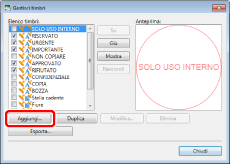
La finestra di dialogo [Aggiungi nuovo timbro] viene visualizzata.
3.
Selezionare [Timbro data] in [Tipo timbro].
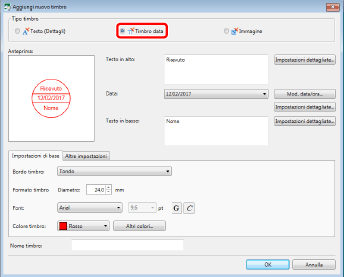
4.
Immettere il testo in [Testo in alto].
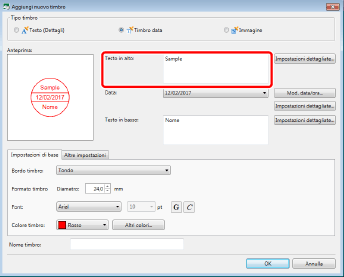
|
NOTA
|
|
È possibile immettere fino a tre righe di testo, ciascuna con un massimo di 50 caratteri.
|
5.
Selezionare il formato di visualizzazione della data dall'elenco visualizzato facendo clic su  in [Data].
in [Data].
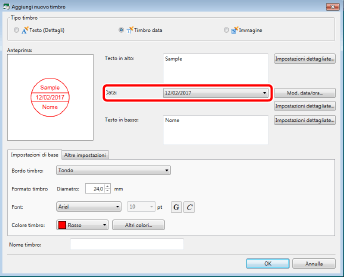
|
NOTA
|
|
Il formato di visualizzazione della data dipende dalle impostazioni del computer.
|
6.
Fare clic su [Mod. data/ora].
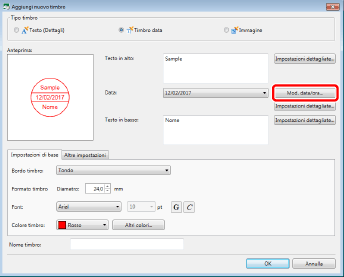
La finestra di dialogo [Modifica data e ora] viene visualizzata.
7.
Modificare il formato di visualizzazione della data e fare clic su [OK].
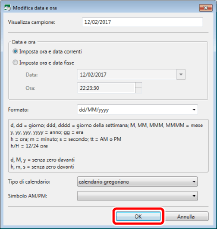
Viene di nuovo visualizzata la finestra di dialogo [Aggiungi nuovo timbro].
|
NOTA
|
|
Per informazioni su come modificare il formato di visualizzazione della data, vedere la seguente sezione.
|
8.
Immettere il testo in [Testo in basso].
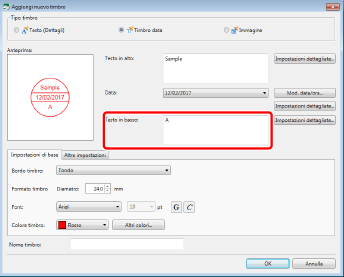
|
NOTA
|
|
È possibile immettere fino a tre righe di testo, ciascuna con un massimo di 50 caratteri.
|
9.
Configurare il layout del timbro.
Scheda [Impostazioni di base]
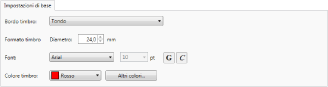
|
[Bordo timbro]
|
Selezionare il bordo del timbro che si desidera utilizzare dall'elenco visualizzato facendo clic su
|
|
[Nessun bordo]
|
Effettuare tale selezione se non si desidera utilizzare un bordo per i timbri.
|
|
[Tondo]
|
Se si seleziona questa opzione per racchiudere il testo nei timbri verrà utilizzato il bordo arrotondato.
|
|
[Ovale]
|
Se si seleziona questa opzione, per racchiudere il testo nel timbro verrà utilizzato il bordo ovale.
|
|
[Casella]
|
Se si seleziona questa opzione per racchiudere il testo nei timbri, verrà utilizzato una casella come bordo.
|
|
[Casella arrotondata]
|
Se si seleziona questa opzione, per racchiudere il testo nel timbro verrà utilizzato il bordo rettangolare con angoli arrotondati.
|
|
[Formato timbro]
|
Specificare le dimensioni del timbro utilizzando un valore numerico. Per impostare le dimensioni è anche possibile utilizzare
|
|
[Font]
|
Configurare il font del testo.
|
|
[Font]
|
Selezionare il font da utilizzare dall'elenco visualizzato facendo clic su
|
|
[Dimensione font]
|
Visualizza una dimensione del font impostata in modo da adattare il testo al timbro. La dimensione del font non può essere modificata.
|
|
[Colore timbro]
|
Selezionare dall'elenco visualizzato il colore del timbro che si desidera utilizzare, facendo clic su
|
|
[Altri colori]
|
Facendo clic su questo pulsante, la finestra di dialogo [Colore] viene visualizzata. Nella finestra di dialogo [Colore], è possibile impostare un colore non presente in [Colore timbro].
|
Scheda [Altre impostazioni]
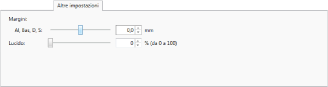
|
[Margini]
|
Specificare il margine del bordo del timbro. Per modificare il margine, spostare il cursore a destra o sinistra, oppure immettere un valore numerico compreso tra -13 mm e 13 mm. Per impostare il margine è anche possibile utilizzare
|
|
[In alto e in basso]
|
La posizione del cursore e il valore numerico indicano il margine superiore e inferiore del bordo del timbro. Questi elementi vengono visualizzati quando si seleziona [Ovale], [Casella] o [Casella arrotondata] in [Bordo timbro].
|
|
[A destra e a sinistra]
|
La posizione del cursore e il valore numerico indicano i margini sinistro e destro del bordo del timbro. Questi elementi vengono visualizzati quando si seleziona [Ovale], [Casella] o [Casella arrotondata] in [Bordo timbro].
|
|
[Al, Bas, D, S]
|
La posizione del cursore e il valore numerico indicano i margini superiore, inferiore, sinistro e destro del bordo del timbro. Questi elementi vengono visualizzati quando si seleziona [Tondo] in [Bordo timbro].
|
|
[Lucido]
|
La posizione del cursore e il valore numerico indicano il grado di trasparenza del timbro. Per modificare il grado di trasparenza, spostare il cursore a sinistra o a destra, oppure immettere un valore numerico. Il grado di trasparenza può anche essere modificato con
|
10.
Per configurare impostazioni di visualizzazione separate per un elemento, fare clic su [Impostazioni dettagliate] per l'elemento.
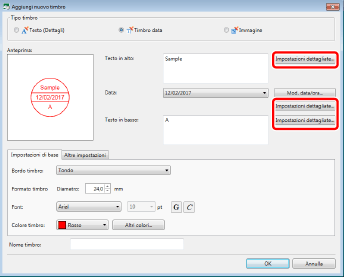
La finestra di dialogo [Impostazioni dettagliate] viene visualizzata.
11.
Configurare le proprietà del testo.
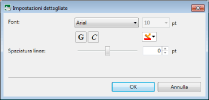
|
[Font]
|
Configurare il font del testo.
|
|
[Font]
|
Selezionare il font da utilizzare dall'elenco visualizzato facendo clic su
|
|
[Dimensione font]
|
Visualizza una dimensione del font impostata in modo da adattare il testo al timbro. La dimensione del font non può essere modificata.
|
|
[Grassetto]
|
Applica il grassetto alla stringa.
|
|
[Corsivo]
|
Applica il corsivo alla stringa.
|
|
[Colore font]
|
Selezionare dall'elenco visualizzato il colore del font che si desidera utilizzare, facendo clic su
|
|
[Spaziatura linee]
|
La posizione del cursore e il valore numerico indicano la spaziatura del testo. Per modificare la spaziatura, spostare il cursore a sinistra o a destra, oppure immettere un valore numerico compreso tra -50 punti e 50 punti. La spaziatura può anche essere modificata con
|
|
NOTA
|
|
[Spaziatura linee] non viene visualizzato nella finestra di dialogo [Impostazioni dettagliate] di [Data].
|
12.
Fare clic su [OK].
Viene di nuovo visualizzata la finestra di dialogo [Aggiungi nuovo timbro].
13.
Immettere un nome in [Nome timbro].
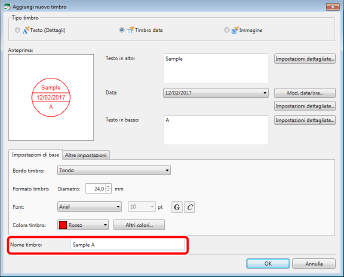
|
NOTA
|
|
Immettere il nome del timbro utilizzando un massimo di 31 caratteri.
Non è possibile impostare lo stesso nome di un timbro esistente.
Se non si immette un nome in [Nome timbro], viene impostato automaticamente un nome a partire dal testo immesso in [Testo in alto]/[Testo in basso].
|
14.
Confermare la visualizzazione dell'anteprima, quindi fare clic su [OK].
Viene di nuovo visualizzata la finestra di dialogo [Gestisci timbri].
Il timbro aggiunto in [Elenco timbri] viene visualizzato.
15.
Fare clic su [Chiudi].